Как сделать себя администратором в windows 7
Делаем себя администратором в Windows 7 – изменение прав пользователя
В последних версиях операционной системы Windows большое внимание уделяется безопасности. Учетная запись, создавая в момент установки Windows 7 классифицированная как администратор, не обладает полными правами для запуска системных команд. Приходится подтверждать выполнение операций нажатием на дополнительном всплывающем окне.
Для исключения лишних действий при работе с компьютером необходимо активировать учетную запись «Администратор» — для этого можно воспользоваться несколькими способами.
Быстрая навигация по статье
Раздел «Локальные пользователи и группы»
Сделать себя администратором в Windows 7, без ограничений в правах запуска системных команд, можно через раздел «Локальные пользователи и группы». Для этого потребуется:
- Нажать кнопку «Пуск»;
- В строке поиска ввести запрос «Выполнить»;
- Запустить программу «Выполнить»;
- В поле «Открыть» ввести команду «lusrmgr.msc»;
- Нажать на кнопку «Ок»;
- Откроется окно «Локальные пользователи и группы»;
- В боковой панели кликнуть по папке «Пользователи»;
- Выбрать учетную запись «Администратор»;
- В контекстном меню кликнуть мышкой по пункту «Свойства»;
- Во вкладке «Общие» снять флажок с параметра «Отключить учетную запись»;
- Нажать клавишу «Enter».
Раздел «Локальная политика безопасности»
Получение прав администратора потребует изменения параметров локальной политики безопасности. Для этого нужно:
- Нажать комбинацию клавиш «Win+R»;
- Откроется диалог «Выполнить»;
- В строке «Открыть» ввести команду «secpol.msc»;
- Кликнуть по кнопке «Ок»;
- В левой панели открыть раздел «Локальные политики»;
- В списке найти папку «Параметры безопасности»;
- В основном окне выбрать пункт «Учетные записи: Состояние учетной записи «Администратор»;
- Правой кнопкой мыши вызвать контекстное меню;
- Кликнуть мышкой по вкладке «Свойства»;
- Поставить статус «Включен»;
- Нажать клавишу «Enter».
Командная строка
Сделать учетную запись администраторской можно через командную строку. Для этого необходимо:
- Найти файл cmd.exe по следующему пути C: WindowsSystem32;
- Кликнуть по нему правой кнопкой мыши;
- Выбрать в меню пункт «Запуск от имени администратора»;
- В открывшемся окне набрать команду « net user Administrator /active:yes (для английской версии Windows) или net user Администратор /active:yes (для русской)»;
- Нажать клавишу «Enter»;
- Должна появиться запись «Выполнено успешно».
Поделитесь этой статьёй с друзьями в соц. сетях:
Как сделать себя администратором в windows 7
Зачастую, почти во всех сборках операционной системы Windows 7, создавая пользователя, вы являетесь администратором, но в тоже время и не совсем администратором.
Вам при каких-то «серьезных», с точки зрения операционной системы, действиях, приходится нажимать на дополнительном всплывающем окне, типа «с использованием прав администратора».
Чтобы такого не было, чтобы быть реальным и полным администратором, необходимо активировать встроенную учетную запись «Администратор» и работать под ней. Почему активировать? Потому, что она по умолчанию отключена.
Итак, начнем. Как сделать себя администратором в Windows 7?
Вызываем окно выполнить.
Для этого нужно нажать сочетание клавиш “Windows”+”R” или вызвать его через меню «Пуск».
В итоге у вас появится следующее.
Вводим там команду «control userpasswords2». Если ведете иначе, то нужного результата не будет. К примеру, даже если вы введете «control userpasswords», без двойки в конце, то это будет вызов совсем другого приложения.
В результате этого откроется приложение «учетные записи».
Переходим на вкладку «Дополнительно» и нажимаем там на кнопку «Дополнительно». Она обведена черным овалом.
Далее вы увидите приложения управления локальными пользователями и группами.
Затем, два раза нажимаем на папку «пользователи».
После этого, нужно два раза кликнуть на пользователя «Администратор». Или же при помощи правого клика мышки вызвать контекстное меню и нажать на пункт «свойства».
По умолчанию, пункт «Отключить учетную запись» активен. Нужно убрать галочку и нажать «Ок». Затем, вы спокойно можете выйти из системы и загрузиться под полноценным Администратором.
Разумеется, чтобы в начала загрузке вашего компьютера не появлялось две учетные записи, вы можете удалить старую запись, точнее ту, в которой вы находитесь в данный момент.
Надеюсь, вы поняли, как сделать себя администратором в Windows.
Важно понимать, что учетная запись «Администратор» – это полноценный администратор компьютера. Ни один другой пользователь не сравнится по доступу и возможностями по сравнению с ним.
Как включить права администратора в Windows 7
Зачем нужно запускать Windows от имени администратора? Например, чтобы настроить системные параметры, установить соответствующие программы и вообще получить полный контроль над компьютером. Если зайти в виндовс как обычный пользователь, то таких возможностей не будет, вы сможете только работать с обычными файлами и папками (не системными), запускать бОльшую часть программ, настраивать только те параметры, которые не касаются других пользователей системы.
Как правило, большинство владельцев ПК являются единственными его пользователями и вход в систему под администратором установлен по умолчанию. В этом есть свой минус – это открывает «дорогу» различным вирусам, которые могут сделать с системой любые действия. Поэтому перед тем, как получить права администратора в Windows 7, задумайтесь, зачем вам это нужно?
Самый простой способ получения прав администратора
Заходим в «Панель управления», открываем «Учётные записи пользователей». Мы увидим логин, под которым заходим в систему. Нажав на иконку, мы можем назначить пароль для выбранной учётной записи, если он прежде не был установлен или произвести его корректировку.
- нажимаем «Изменение типа своей учётной записи»;
- ставим галочку напротив пункта «Администратор»;
- жмём «Изменение типа своей учётной записи».
Установка прав администратора для программ
Зачастую программы выполняют определённые функции только тогда, когда у вас есть права администратора. Чтобы программа всегда запускалась от имени администратора, щёлкаем правой кнопкой мыши по её ярлыку и нажимаем на «Свойства».
Далее ставим галочку возле «Выполнять эту программу от имени администратора».
Однако, такие привилегии нужны далеко не всегда и в целях безопасности мы бы не советовали включать права «Администратора» абсолютно для всех приложений.
Аналогично и с некоторыми файлами-папками – они тоже могут требовать права администратора для выполнения некоторых действий. Так, к примеру, простой пользователь не сможет удалить или переименовать папку «system», находящуюся в директории «C/Windows/».
Те же ограничения наложены и на прочие скрытые системные файлы и папки, коих для безопасности системы скрыто предостаточно. Как их отобразить и сделать собственную папку скрытой подробно описано в статье «Как открыть скрытые папки в Windows 7».
Ещё один способ включить права администратора
- Нажимаем Win + R, откроется командная строка.
- Вводим «control userpasswords2». Откроется окно учётные записи пользователей.
- Выберите вкладку «Дополнительно» и нажмите на одноимённую кнопку.
- Далее всё зависит от того, какая у вас версия Windows 7. Если «Домашняя базовая», тогда появится предупреждение, что все операции с правами следует делать через «Учётные записи пользователей. Если же у вас расширенная версия (например, Профессиональная), тогда откройте левую верхнюю папку «Пользователи», а в средней колонке – «Администратор».
- Откроется окно настроек, в котором уберите галочку с графы «Отключить учётную запись».
- Жмёте «ОК» и перезагружаете компьютер.
Заключение
Это основная инструкция того, как получить права администратора в Windows 7. Однако, лучше выставлять их для конкретной программы, чтобы какой-либо вирус не заразил файловую систему полностью. В основном обладать правами админа необходимо для утилит, работающих с системой.
Источники:
https://podskajem.com/kak-sdelat-sebya-administratorom-v-windows-7/
https://www.it-articles.ru/articles.php?id=7
https://canal-it.ru/soft/win7/kak-poluchit-prava-administratora-v-windows-7/